أبل يصنع بعض افضل الادوات على الكوكب. كانت جودة المعدات او جودة البرمجيات، أبل هناك بالضبط مع الأفل، اذا لم يكن بذاته الافضل. و لا زال، هناك بعض الأوقات حيث الاشياء تصير سيئة بطريقة غير مفهومة.
احيانا، تحديثا لا يسير كما توقع، و تعلق انت مع شاشة الموت البيضاء او تحديث يسير على خير كما يظهر و لكنك تدرك بسرعة ان شيئا ما غير صحيح. التطبيقات تتحطم اكثر من كونها لا تفعل ذلك، او تحصل على الشاشة السوداء السيئة السمعة بعد التحديث ل iOS 15. انت تقرأ هذا لانك حدثت لاخر iOS 15 و هاتفك اظهر شاشة سوداء بعد التحديث ل iOS 15. هذه اوقات اختبار لعالم يكافح وباء، و انت لا تريد الخروج لمتجر أبل. ماذا تفعل؟ لقد اتيت للمكان الصحيح حيث اننا لدينا حل ستحبه.
ما الذي يتسبب في الشاشة السوداء للموت
هناك بعض الاسباب التي تجعل هاتفك يظهر الشاشة السوداء بعد تحديث iOS 15! هنا ثلاث اسباب لحدوث ذلك:
- توصي أبل بان الحد الادنى لسعة البطارية المتبقية هو 50%. هذا لتجنب المشكلات المتعلقة بالبطارية الفارغة في منتصف التحديث. عموما، أبل نفسه و البرمجيات مثل iTunes و Windows و Finder على macOS أذكياء كفاية للمضي قدما في التحديث حتى تصل سعة البطارية 50% على الاقل، لكن هذا لا يأخذ في الاعتبار خلل في البطارية. ما يعنيه هذا هو انه من ممكن قبل البدء في التحديث كانت البطارية 50%و لكن ما دامت بطاريتك قديمة، لا يحتفظ بسعة البطارية كما كان، و تموت في منتصف التحديث. و من الممكن ايضا انه لم يتم معايرة البطارية بشكل صحيح، و بالتالي، يظهر شحنة أكثر للبطارية أكثر مما هي عليه في الواقع، و تموت في منتصف التحديث. كل هذا سينتج عنه آيفون بشاشة سوداء بعد التحديث. قبل ان تفعل اي شيء اخر د، فقط اول الهاتف بالشاحن لمدة 15-20 دقيقة جيدة و انظر اذا ما كان ذلك سيعيد الهاتف للحياة. اذا نعم، انت كان لديك فقط بطارية تحتاج للشحن. اذا، مع ذلك،ذلك لم يحل المشكل و انت لا زلت تجلس مع هاتف بشاشة سوداء، فانها تحتاج لطريقة مختلفة.
- لسوء الحظ، احد مكونات المعدات الرئيسية في جهازك ماتت في منتصف عملية التحديث. سيحظر هذا كشاشة سوداء و التي ستدرك في اخر المطاف انه جهاز ميت بدلا من ذلك. هذا بجب ان يتم التعامل معه مشكل مهني من ف أبل، لا شيء آخر يمكن ان يم القيام به في هذه الحالة.
- غالبيتنا يتخذ الطريق الاقصر للتحديث، و الذي هو فوق-الهواء او OTA. هذه آلية تحديث دلتا التي تحمل الملفات الضرورية فقط و التي، بالتالي، اقل حجم التحميل. لكن، احيانا، يمكن ان يسبب هذا في فقدان رمز اساسي ما في التحديث و يمكن ان يتسبب في شاشة سوداء بعد او خلال التحديث. للتقليل من هذه المشكلات، من الافضل تحميل ملف البرامج الثابتة الكامل و تحديث جهازك يدويا.
كيفية حل الشاشة السوداء بعد تحديث iOS 15
آيفون هو جهاز مكلف و يستمتع بسمعة أبل، لا نتوقع الجهاز ان يموت تحت ظروف استعمال طبيعية. بالتالي، عندما يحدث شيء للجهاز غير متوقع، نميل للخوف من ألأسوء. نظن ان الجهاز طور اخطاء او ان التحديث كان فاشلا. قد يكون الأمر كذلك، لكن من المفيد الحفاظ على توازن وتجربة أشياء أخرى لمعرفة ما إذا كان شيء يدعو للقلق أو ما إذا كانت هذه مجرد واحدة من تلك الأوقات التي يمكننا أن نلتفت للخلف اليها و نضحك جيدًا. هناك بضع طرق يمكنك ان تجرب لإصلاح مشكل الشاشة السوداء بنفسك.
اسأل سيري لتخفيض الاضاءةنعم! من المحتمل أنه أثناء عملية التحديث، تم ضبط إضاءة شاشتك على مستوى منخفض جدًا بحيث لا يمكنك رؤية أي شيء وتعتقد أنك تواجه الشاشة السوداء سيئة السمعة. يمكنك ان تدعو Siri و تقول، "مرحبا Siri! اضبط الاضاءة لاقصى حد!" إذا كان هذا مجرد خطأ غريب تسبب في المشكلة وليس شيئًا أكثر خطورة يتطلب مزيدًا من التشخيص والإصلاح، فيجب أن يضيء هاتفك بأقصى سطوع له. يمكنك ان تسأل Siri ان "ضبط الإضاءة تلقائيا" او تغيير الإعدادات بنفسك. تم حل المشكلة!
انت تمسكها بطريقة خطأفي حالة تحمل جهازك بطريقة حيث تمنع أصابعك عادة مستشعرات الضوء على جهازك، فقد تجد أنك تواجه شاشة سوداء بعد التحديث بسبب ذلك. ربما يكون التحديث قد ضبط اضاءتك على التلقائي أو ربما قام بتغييره وفقًا لكيفية حملك للجهاز عندما تم تنشيط المستشعرات مرة أخرى، مما أدى إلى ظهور شاشة سوداء. اولا، يمكنك موضعة يديك بشكل مختلف على الجهاز لترى اذا ما كان ذلك يساعد على الفور. اذا لم يفعل، يمكنك ان تسأل Siri ان تزيد من الإضاءة و ترى ما اذا كان ذلك يساعد. اذا فعلت، فالمشكلة تم حلها!
فقط اعد تشغيل الجهاز!اغلب الاوقات، مستخدمي أبل ينسون قوة اعادة التشغيل الجيد. مستخدمي Windows لا ينسون ذلل ابدا، مستخدمي أبل غالبا ما يفعلون. فقط اعد تشغيل جهازك باستعمال مجموعة مفاتيح الأجهزة ذات الصلة بجهازك وانظر ما إذا كان ذلك يساعدك. اذا لم تعد شاشتك سوداء بعد اعادة التشغيل، فالمشكلة تم حلها!
اذا كنت تملك آيفون 8هذه حالة خاصة. اذا كنت تملك آيفون 8 اشتريته بين شتنبر 2017 و مارس 2018، جهازك قد يحتوي جهازك على خطأ في التصنيع يمكن أن يتسبب في ظهور هذه الشاشة السوداء حيث يتصرف الهاتف كالميت. يمكنك التحقق حول هذا على الموقع الالكتروني الخاص بأبل هنا (https://support.apple.com/iphone-8-logic-board-replacement-program) و ترى اذا ما كان جهازك مؤهل للإصلاح.
إذا ثبت أن هذه الحلول لا تساعد، فقد يكون الوقت قد حان للنظر في برنامج مخصص تابع لجهة ثالثة لمساعدتك في حل مشكلة الشاشة السوداء على جهازك. أحد هذه البرامج هو Dr.Fone إصلاح النظام، مجموعة شاملة من الأدوات المصممة لمساعدتك في إصلاح مشكلات آيفون و آي باد بسرعة وسلاسة.
نسميها الطريقة الأفضل لأنها الطريقة الأكثر شمولاً، اكثر بديهية، الأقل استهلاكا للوقت لإصلاح هاتفك بعد التحديث الفاشل الذي أدى إلى ظهور شاشة سوداء بعد التحديث.
الاداة مصممة على وجه التحديد لمساعدة في شيئين:
- اصلح مشكلات الآيفون الخاصة بك الناشئة عن تحديث فاشل تم إجراؤه من خلال طريقة البث المباشر أو باستخدام Finder أو iTunes على جهاز كمبيوتر بطريقة خالية من القلق ببضع نقرات.
- اصلح المشاكل على الجهاز دون حذف بيانات المستخدم لحفظ الوقت فور حل المشكل، مع خيار لمزيد من الإصلاح يستلزم حذف بيانات المستخدم.
الخطوة 1: حمل Dr.Fone إصلاح النظام (استعادة نظام iOS) هنا: https://drfone.wondershare.ae/ios-system-recovery.html

الخطوة 2: اطلق Dr.Fone و حدد وحدة إصلاح النظام.
الخطوة 3: أوصل الهاتف لحاسوبك باستعمال سلك البيانات و انتظر Dr.Fone لتكتشفه. فور يكتشف جهازك، سيظهر خياران للاختيار منهما - الوضع القياسي و الوضع المتقدم.

الوضع القياسي يساعد في إصلاح المشاكل دون حذف بيانات المستخدم. الوضع المتقدم يتم استعماله فقط في حال لم يحل الوضع القياسي المشكل و استعمال هذا الوضع سيمسح بيانات المستخدم من الجهاز.
الخطوة 4: اختر الوضع القياسي. Dr.Fone سيكتشف طراز جهازك و iOS البرامج الثابتة المثبتة حاليا، و سيعرض امامك لائحة البرامج الثابتة المتوافقة مع جهازك التي تستطيع تحميلها و تثبيتها على الجهاز. حدد iOS 15 و امضي قدما.

Dr.Fone إصلاح النظام (استعادة نظام iOS) سيحمل حينها البرامج الثابتة (حوالي 5GB في المتوسط). يمكنك ايضا تحميل البرامج الثابتة يدويا اذا ما فشل البرنامج تحميل البرامج الثابتة بشكل تلقائي. رابط التحميل متوفر هناك بعناية من اجل الراحة.

الخطوة 5: بعد التحميل بنجاح، سيتم التحقق من البرامج الثابتة، و سترى شاشة مع زر مكتوب عليه اصلح الآن. اضغط على الزر عندما تكون مستعدا لإصلاح الشاشة السوداء على جهازك بعد تحديثه ل iOS 15.
من المحتمل أن ترى جهازك يخرج من شاشة الموت السوداء وسيتم تحديثه إلى أحدث إصدار iOS 15 مرة أخرى ونأمل أن تحل مشكلاتك ويمنحك تجربة تحديث iOS 15 مستقرة.
لم يتم التعرف على الجهاز؟
اذا كان Dr.Fone غير قادرا على التعرف على جهازك، سيظهر تلك المعلومة و يعطيك رابطا لحل المشكل يدويا. اضغط على ذاك الرابط و اتبع التعليمات لتمهيد جهازك في وضع الاسترداد\ وضع DFU قبل المضي قدما.
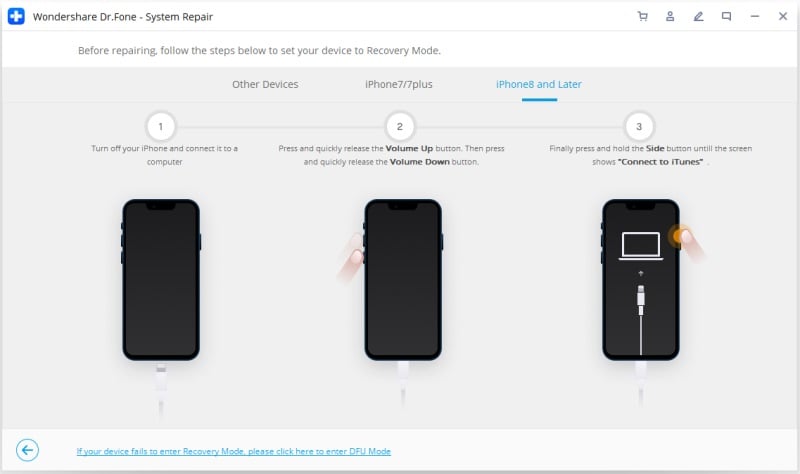
عندما يخرج الجهاز من الشاشة السوداء، يمكنك استعمال الوضع القياسي لإصلاح مشاكل تحديث iOS 15. احيانا، حتى مع تحديث، بعض الاشياء لا تظل صحيحة و تسبب مشاكل مع رمز قديم يتواجد على الجهاز. من الافضل إصلاح الجهاز مجددا في حالات مماثلة.
مزايا استعمال اداة جهة ثالثة مثل Dr.Fone إصلاح النظام (iOS لاستعادة النظام)

Dr.Fone - إصلاح النظام
اصلح آيفون عالق في شعار أبل دون فقدان بيانات.
- فقط أن تقوم بإصلاح نظام iOS الخاص بك إلى الوضع العادي، بدون فقدان البيانات على الإطلاق.
- إصلاح العديد من مشاكل نظام iOS كونه عالقا على وضع الاسترداد، شعار Apple الأبيض، الشاشة السوداء، الحلقة المتكرار في البداية، وما إلى ذلك.
- إصلاح أعطال اخرى للآيفون و iTunes، مثل عطل iTunes 4013، عطل 14، عطل iTunes 27، عطل iTunes 9، و اكثر.
- يعمل مع جميع نماذج الآيفون و الآي باد و الآي بود تاتش.
- متناسب كليًا مع آخر إصدار من iOS.

قد يتساءل الشخص عن سبب الدفع مقابل شيء يمكن القيام به مجانًا، مع الأخذ في الاعتبار أن أبل توفر iTunes على نظام التشغيل Windows وهناك وظائف مضمنة في Finder على macOS لاجهزة حاسوب أبل. ما المزايا التي قد تملكها اداة جهة ثالثة مثل Dr.Fone إصلاح النظام (استعادة نظام iOS) فوق طرق أبل الرسمية؟
كما اتضح، هناك العديد من المزايا لاستخدام Dr.Fone إصلاح النظام (استعادة نظام iOS) لإصلاح المشكلات مع الآيفون أو الآي باد في حالة حدوث خطأ ما.
- هناك العديد من طرازات آيفون و آي باد في السوق اليوم، وهذه الطرازات لها طرق مختلفة للوصول إلى وظائف مثل إعادة التعيين الثابت، وإعادة الضبط الناعم، والدخول في وضع DFU، الخ. هل تتذكرهم جميعا (أو حتى تريد ذلك؟) أم تفضل فقط استخدام برنامج مخصص وإنجاز المهمة بسهولة ويسر؟ استخدام Dr.Fone إصلاح النظام (استعادة نظام iOS) يعني أنك تقوم فقط بتوصيل جهازك بالبرنامج و هو يقوم بالباقي.
- في الوقت الحالي، لا تقدم أبل طريقة لتخفيض إصدار iOS باستخدام iTunes على Windows أو Finder على macOS بمجرد التحديث إلى أحدث إصدار من iOS. هذه مشكلة للكثير من الناس عبر العالم. قد تتساءل عن سبب الرجوع إلى إصدار أقدم، وقد لا يبدو هذا شيئا ضخما، ولكن من المهم أن تكون قادرا على الرجوع إلى إصدار أقدم بعد التحديث إلى أحدث إصدار من نظام التشغيل iOS في حال أدركت بعد التحديث أن تطبيقا واحدا أو أكثر تحتاج إلى استخدامه لا يعمل بعد التحديث. هذا أكثر شيوعًا مما تعتقد، ويحدث غالبا مع التطبيقات المصرفية وتطبيقات المؤسسات. ماذا تفعل الآن؟ لا يمكنك الرجوع لاصدار اقدم باستعمال iTunes او Finder. إما أن تأخذ جهازك إلى متجر أبل حتى يتمكنوا من ارجاع OS إلى إصدار أقدم من اجلك، أو أن تظل آمنا في المنزل وتستخدم Dr.Fone إصلاح النظام (استعادة نظام iOS) مع قدرته على السماح لك بإرجاع آيفون أو آي باد إلى إصدار سابق من iOS / iPadOS الذي كان يعمل بشكل جيد من أجلك. هذا أمر بالغ الأهمية لسير العمل السلس، اليوم أكثر من أي وقت مضى، عندما نعتمد على أجهزتنا بطريقة غير مسبوقة.
- اذا كنت تملك Dr.Fone إصلاح النظام (استعادة نظام iOS) بجانبك لمساعدتك اذا ما حصل شيء خطأ خلال اي عملية تحديث، فلديك فقط خياران امامك - اما ان تأخذ الجهاز لمتجر أبل وسط الجائحة المحتدمة او تحاول جعل جهازك يدخل وضع الاستعادة أو وضع DFU لتحديثا ال OS. في كلتا الحالتين، من المحتمل ان تفقد كل بياناتك. مع Dr.Fone إصلاح النظام (استعادة نظام iOS)، اعتمادا على شدة المشكل، هناك فرصة المقاتلة حيث ستحفظ وقتك و بياناتك، و فقط استمر في حياتك خلال غضون دقائق. كل ذلك مع سهولة توصيل هاتفك بالكمبيوتر باستخدام سلك والضغط على بعض الأزرار الموجودة على الشاشة.
- ماذا تفعل اذا لم يتم التعرف على جهازك؟ خيارك الوحيد هو اخذه لمتجر أبل، صحيح؟ لا يمكنك استعمال iTunes او Finder اذا رفضوا التعرف على جهازك. لكن، مع Dr.Fone إصلاح النظام (استعادة نظام iOS)، هناك احتمال انك ستتمكن من إصلاح تلك المشكلة ايضا. باختصار، Dr.Fone إصلاح النظام (استعادة نظام iOS) هو اداة لجوءك-الى من اجل متى ما أردتَ تحديث الآيفون او الآي باد الخاص بك أو متى ما أردتَ إصلاح مشاكل مع تحديث تم بشكل خاطئ.
- Dr.Fone إصلاح النظام (استعادة نظام iOS) هو الاداة الاسهل، الابسط، الاكثر شمولا المتاحة من اجلك لاستعمالها لإصلاح مشاكل iOS على اجهزة أبل بما فيهم الرجوع لاصدار iOS اقدم د على الاجهزة دون الحاجة لكسر الحماية فيهم.
iPhone خطأ
- استعادة بيانات iPhone
- استرداد علامات تبويب Safari المحذوفة من iPad
- إلغاء حذف مقاطع فيديو iPod
- استعادة البيانات المحذوفة أو المفقودة من iPhone 6 Plus
- استعادة البيانات من جهاز iPad التالف بسبب المياه
- استعادة الفيلم المفقود من iPod
- استرداد البيانات المفقودة من جهاز iPhone مكسور
- استعادة البيانات من كلمة مرور iPhone
- استعادة رسائل الصور المحذوفة من iPhone
- استرداد مقاطع الفيديو المحذوفة من iPhone
- استعادة بيانات iPhone لا تعمل بشكل دائم
- برنامج Internet Explorer لأجهزة iPhone
- استرداد البريد الصوتي المحذوف
- تعليق iPhone على شاشة شعار Apple
- جهات الاتصال مفقودة بعد تحديث iOS 13
- أفضل 10 برامج لاستعادة بيانات iOS
- حلول مشاكل iPhone
- iPhone "مشكلة إعدادات"
- إصلاح فون الرطب
- iPhone "مشاكل لوحة المفاتيح"
- iPhone "مشكلة الصدى"
- iPhone "مستشعر القرب"
- iPhone مقفلة
- iPhone "مشاكل الاستقبال"
- مشاكل iPhone 6
- مشاكل الهروب من السجن iPhone
- iPhone "مشكلة الكاميرا"
- iPhone "مشاكل التقويم"
- iPhone "مشكلة الميكروفون"
- فون تحميل المشكلة
- iPhone "القضايا الأمنية"
- iPhone "مشكلة الهوائي"
- الحيل فون 6
- العثور على iPhone بلدي مشاكل
- iPhone المسألة فيس تايم
- iPhone مشكلة GPS
- iPhone مشكلة فيس بوك
- iPhone "مشاكل الصوت"
- iPhone "مشكلة اتصال"
- مشكلة منبه iPhone
- iPhone "المراقبة الأبوية"
- إصلاح فون الإضاءة الخلفية
- iPhone "حجم المشكلة"
- تنشيط فون 6s
- iPhone المحموم
- iPhone جهاز الالتقاط الرقمي
- استبدال البطارية فون 6
- iPhone البطارية
- iPhone "شاشة زرقاء"
- iPhone "للبطارية"
- iPhone "مشكلة البطارية"
- استبدال iPhone الشاشة
- iPhone "شاشة بيضاء"
- فون متصدع الشاشة
- إعادة تعيين كلمة المرور في البريد الصوتي
- iPhone "مشكلة استدعاء"
- iPhone "مشكلة الجرس"
- iPhone "مشكلة الرسائل النصية"
- iPhone "لا مشكلة الاستجابة"
- iPhone "مشاكل المزامنة"
- مشاكل شحن iPhone
- iPhone "مشاكل البرامج"
- iPhone "سماعة رأس المشاكل"
- iPhone "مشاكل الموسيقى"
- iPhone "مشاكل البلوتوث"
- iPhone "مشاكل البريد الإلكتروني"
- تحديد فون مجددة
- iPhone لا يمكن الحصول على اتصال بريد
- iPhone هو "توصيل ذوي" لايتون

